如何在iPhone上檢索已刪除的通話記錄的快速教學
你可能不會在 iPhone 通話記錄消失的那一刻才想起它。你可能只是想清除一個通話記錄,結果卻把整個清單都刪掉了。又或者你更新了設備,發現通話記錄突然清空了。這種情況比你想像的更常見,而當它真的出現時,你可能會開始懷疑 如何在 iPhone 上恢復已刪除的通話記錄。本文詳細介紹了恢復遺失的電話的簡單步驟,以便您可以輕鬆地回到正軌。
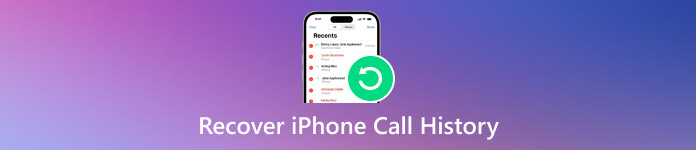
在本文中:
第 1 部分:我可以在 iPhone 上恢復已刪除的通話記錄嗎
是的,可以恢復 iPhone 上已刪除的通話記錄。但是,具體方法取決於您是否有備份。有些工具需要備份,有些工具即使沒有備份也能恢復資料。如果您誤刪了號碼並需要恢復,有一些行之有效的解決方案可以幫助您。
這裡有一個簡單的圖表,比較了常用的方法,幫助您確定哪種方法最有效。它會顯示您是否需要備份或使用電腦,以及您是否可以在還原資料之前預覽資料。這將指導您選擇在 iPhone 上恢復已刪除通話記錄的最佳方法,無論有無備份。
| 方法 | imyPass iPhone 資料恢復 | iCloud | iTunes 或 Finder |
| 恢復所需的備份文件 | 不 | 是的 | 是的 |
| 需要 PC 來恢復 | 是的 | 不 | 是的 |
| 資料恢復前預覽 | 是的 | 不 | 不 |
| 使用難度 | 最簡單 | 平均的 | 平均的 |
| 恢復時間的處理 | 最快的 | 慢的 | 慢的 |
第2部分:如何在沒有備份的情況下在iPhone上恢復/檢索已刪除的通話記錄
imyPass iPhone 資料恢復 對於通話記錄遺失且沒有備份的用戶來說,這是一個簡單的選擇。該應用程式可直接登入您的手機或電腦,恢復您在刪除前未儲存的資料。該工具無需完全恢復,因為您可以只選擇要查看的通話記錄並進行恢復。它還支援從 iCloud 和 iTunes 備份中恢復,提供更強大的控制力和靈活性。對於想要在不完全重置或丟失其他資料的情況下恢復已刪除 iPhone 通話記錄的用戶,imyPass 提供了一種簡潔、專注的方法,可以快速獲得結果。
點擊此處的相應按鈕,以取得適用於您電腦的最新版本 iPhone 資料恢復。啟動和使用前,請按照安裝和設定流程操作。
現在應用程式正在您的介面上運行,單擊 從 iOS 裝置恢復,然後連接要恢復通話記錄的 iOS 設備,勾選 相信,然後按 開始掃描.
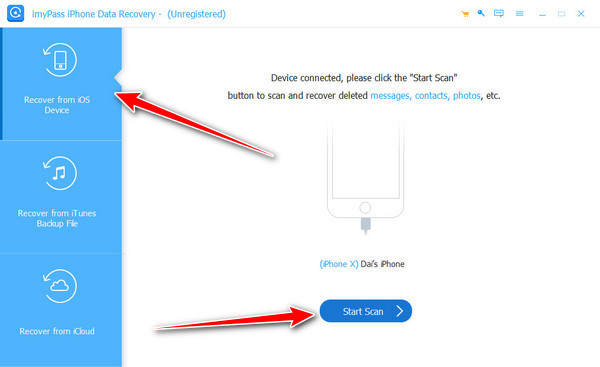
在下面 訊息和聯絡人,勾選按鈕 通話記錄 查看所有歷史記錄,包括已刪除的歷史記錄。在這裡,您可以勾選要恢復的每個號碼的按鈕,然後點擊 恢復 按鈕繼續。
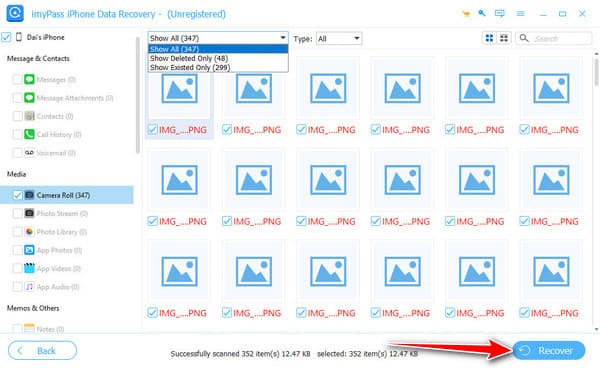
完成後,設定要在電腦上儲存通話記錄資訊的位置,按一下 打開,最後按下 恢復 按鈕啟動導出。
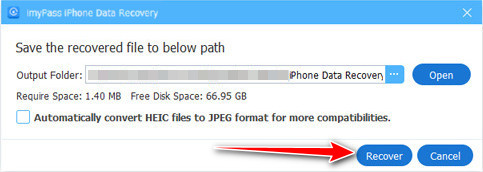
第 3 部分:如何在沒有電腦的情況下透過 iCloud 取得 iPhone 上已刪除的通話記錄
iCloud 是 Apple 的雲端儲存服務,可自動備份 iPhone 中的關鍵數據,包括 檢索照片、聯絡人、資訊和通話記錄(如果該功能已開啟)。由於 iCloud 以無線方式在背景運行,它通常可以儲存您裝置的最新快照,而無需您執行任何操作。這在嘗試恢復遺失的資訊而無需使用電腦時非常有用。對於那些想知道如何在 iPhone 上恢復已刪除的通話記錄的人來說,iCloud 提供了一種方法,可以透過同步儲存在您帳戶中的先前備份來恢復這些資料。雖然它可能不提供選擇性恢復功能,但對於喜歡直接在 iPhone 上操作的用戶來說,它仍然是一個受歡迎的選擇。
前往 設置 應用程序,找到 一般的, 選擇 重置,然後選擇 刪除所有內容和設置 從 iPhone 上顯示的選項。
之後,選擇 立即擦除如果出現提示,請輸入密碼。等待過程完成,設定您的設備,選擇 從 iCloud 備份中恢復,然後登入你的Apple ID帳號。

在這裡,選擇要還原的最新iPhone備份,然後等待處理完成。完成後,請前往通話記錄,查看您要尋找的號碼的日誌是否存在。
第4部分:如何從iTunes / Finder備份中查看iPhone上已刪除的通話記錄
iTunes 和 發現者 是 Apple 開發的桌面工具,允許使用者使用 Mac 或 Windows 電腦備份和管理 iPhone。這些備份包含設備備份時的完整資料副本,包括通話記錄。如果您定期將 iPhone 同步到電腦,您可能已經擁有一個包含所需已刪除通話記錄的備份。
對於詢問如何在 iPhone 上查看已刪除通話記錄的人來說,從 iTunes 或 Finder 備份還原可以幫助檢索這些資訊。但是,此方法會用備份版本替換所有當前數據,因此最好在確定 iTunes 軟體備份 擁有您正在尋找的東西。
打開您想要使用的 iTunes 或 Finder 應用程序,然後連接 iOS 裝置。
選擇 蘋果手機 圖標來訪問它,然後按下 備份.

從出現的清單中選擇要檢索的備份,按一下 恢復,並在備份上輸入密碼,特別是如果它是加密的。
結論
遺失通話記錄可能會讓人感到沮喪,尤其是當其中包含您忘記儲存的重要號碼或詳細資訊時。但正如您在本指南中所看到的,無論您是否有備份,都有多種方法可以恢復或查看這些資訊。像 imyPass 這樣的工具即使沒有備份也能實現恢復,而如果您定期同步設備,iCloud 和 iTunes 則提供更傳統的方法。如果您仍然想知道 如何在 iPhone 上查看已刪除的通話記錄答案取決於最適合您情況的方法。只要使用正確的步驟和工具,恢復通話記錄比您想像的要容易。
熱門解決方案
-
恢復數據
-
解鎖iOS
-
iOS 提示
-
密碼技巧

